❶Arcmap软件处理报错如图2所示:

Fig.2
❷Python程序处理报错如图3所示:
Fig.3
解决办法:
❶Arcmap软件中操作:
zai Toolbox 中选择勾选Include Ground Overlay前面的选框,如图4所示:
❷Python程序修改:
如图5所示,添加红框内的内容,与软件中操作相对应:
Fig.5
附录:
Python程序代码:
# 本程序目的在于基于将Sentinel-1影像自带的KML文件转化为ArcGIS可读的图层文件
# 将多幅影像的KML文件在ArcGIS中打开,便于快速分析影像的地理位置
# 输出文件命名与原始影像名保持一致,以便于保留影像的成像日期
import arcpy,fnmatch,os
rootPath = r'G:\2016.06.Sen\Processed'
pattern = '*.kml'
out_dir = os.path.join(rootPath,'KML文件转要素类')
os.makedirs(out_dir)
num = 0
# 遍历根目录(root)、根目录下文件夹(dirs)以及根目录下的文件(files)
for root, dirs, files in os.walk(rootPath):
for filename in fnmatch.filter(files, pattern):
kml_file = os.path.join(root, filename)
# 裁剪出文件名用于命名输出的Feature Class,便于分析影像的成像时间
name = root[-80:-13]
arcpy.KMLToLayer_conversion(kml_file,out_dir,name,include_groundoverlay = 'GROUNDOVERLAY')
num = num+1
print '已处理完第',num,'幅影像'
print '全部KML文件完毕'
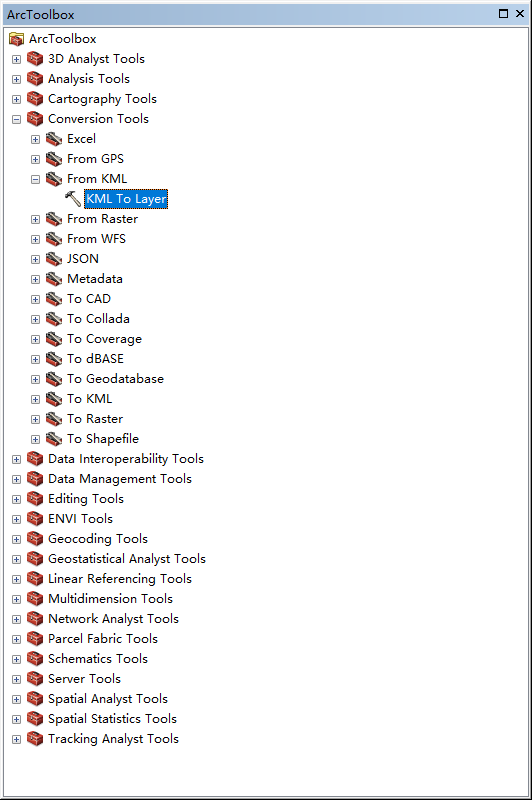





没有评论:
发表评论